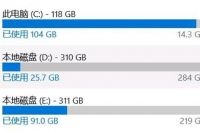操作方法
01:
在PS中打开带有公章的文件。按下CTRL+J,复制背景图层,得到图层1.
02:
在上面的操作栏中点击“选择——色彩范围”,用吸管单击红色公章部分,如果第一次选取红色不够,再次单击右边的“+”吸管,再增加红色范围,边吸取边看中间的预览,直到合适为止。
03:
按下CTRL+J,将选区内的图像,复制到新图层,得到图层2。
04:
单击图层1,新建一个图层,得到图层3,填充白色。放在图层1和2中间。现在公章大概轮廓抠取出来了,接着还需要进一步处理颜色和修补公章右下方的圆形。
05:
现在PS抠出来的公章,很淡,因此使用一个小技巧,单击图层2,反复按下CTRL+J,复制图层2,得到N个图层。最后将这些图层合并,使用让公章轮廓更加清晰。前后对比如下:
06:
新建色相饱和度调整图层,选择红色,进行调整。此时,公章的色彩得到了校正。
07: